Dirkg (Diskussion | Beiträge) Keine Bearbeitungszusammenfassung |
Dirkg (Diskussion | Beiträge) Keine Bearbeitungszusammenfassung |
||
| Zeile 134: | Zeile 134: | ||
===Hinzufügen einer neuen Journalregel=== | ===Hinzufügen einer neuen Journalregel=== | ||
[[Datei: | [[Datei:Exc2013_JR3.png|250px|right|thumb|Journalregel Verwaltung]] | ||
Wechseln sie jetzt in der Exchange-Verwaltungskonsole zum Menüpunkt ''Verwaltung der Richtlinientreue'' und wählen das Untermenü ''Journalregeln''.<br> | Wechseln sie jetzt in der Exchange-Verwaltungskonsole zum Menüpunkt ''Verwaltung der Richtlinientreue'' und wählen das Untermenü ''Journalregeln''.<br> | ||
Mit einem klick auf den [[Datei:Exc2013_AddB.png|15px]] Button öffnen sie das Fenster zur Einrichtung der Journalregel. | Mit einem klick auf den [[Datei:Exc2013_AddB.png|15px]] Button öffnen sie das Fenster zur Einrichtung der Journalregel. | ||
| Zeile 148: | Zeile 148: | ||
[[Datei:Exc2013_JR4.png|200px|right|thumb|Journalregel anlegen]] | |||
Tragen sie für die Regel einen Namen ein. | |||
Version vom 9. Januar 2015, 18:23 Uhr
Anpassung des Exchange-Server 2013 für den HUB Modus der UMA
Für den HUB-Betrieb des UMA muss auf dem Exchange-Server ein dafür erforderliches Journaling-Konto angelegt werden. Alle Mails die den Mailserver passieren, eingehende sowie ausgehende, sollen so in das HUB-Konto kopiert werden damit das UMA diese dann von dem Konto via IMAP abholen und archivieren kann.
Diese Konfigurationen werden direkt am Mailserver durchgeführt.
Dieser Abschnitt bietet nur einen kurzen Überblick. Für weitergehende Informationen lesen Sie die MS Exchange Dokumentation.
Die Bildschirmaufnahmen wurden in einem MS Exchange Server 2013 System angefertigt.
IMAP Einstellungen
Authentifizierungsmethode des IMAP Servers einstellen
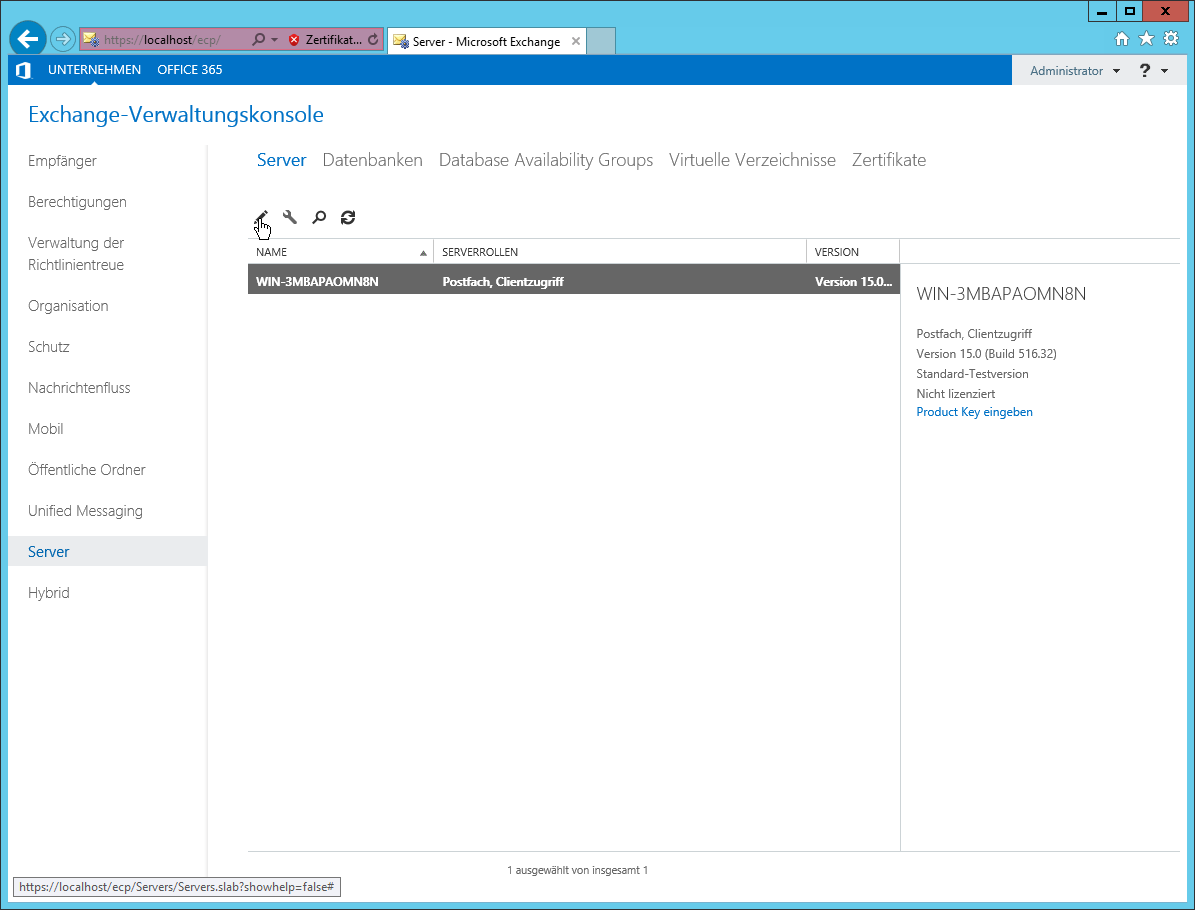
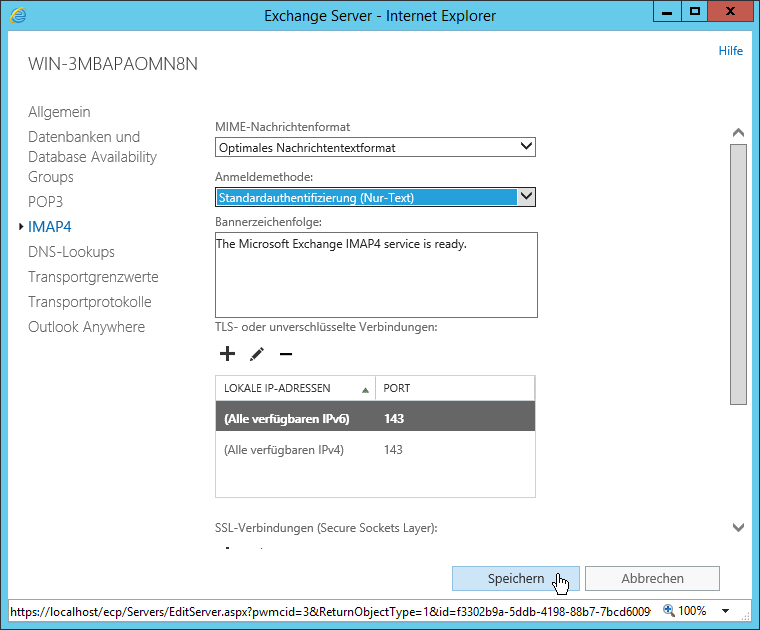
Zur Anmeldung muss die „Nur-Text-Anmeldung“ ohne TLS Verbindung aktiviert werden. Standardmäßig ist die „Sichere TLS-Verbindung“ eingestellt.
Öffnen sie die Exchange-Verwaltungskonsole, wählen sie im Menüpunkt Server den Server aus und klicken auf ![]()
Wählen sie im Menüpunkt IMAP4, die Anmeldemethode Standardauthentifizierung (Nur-Text) und klicken auf ![]()
Starttyp des Dienst ändern
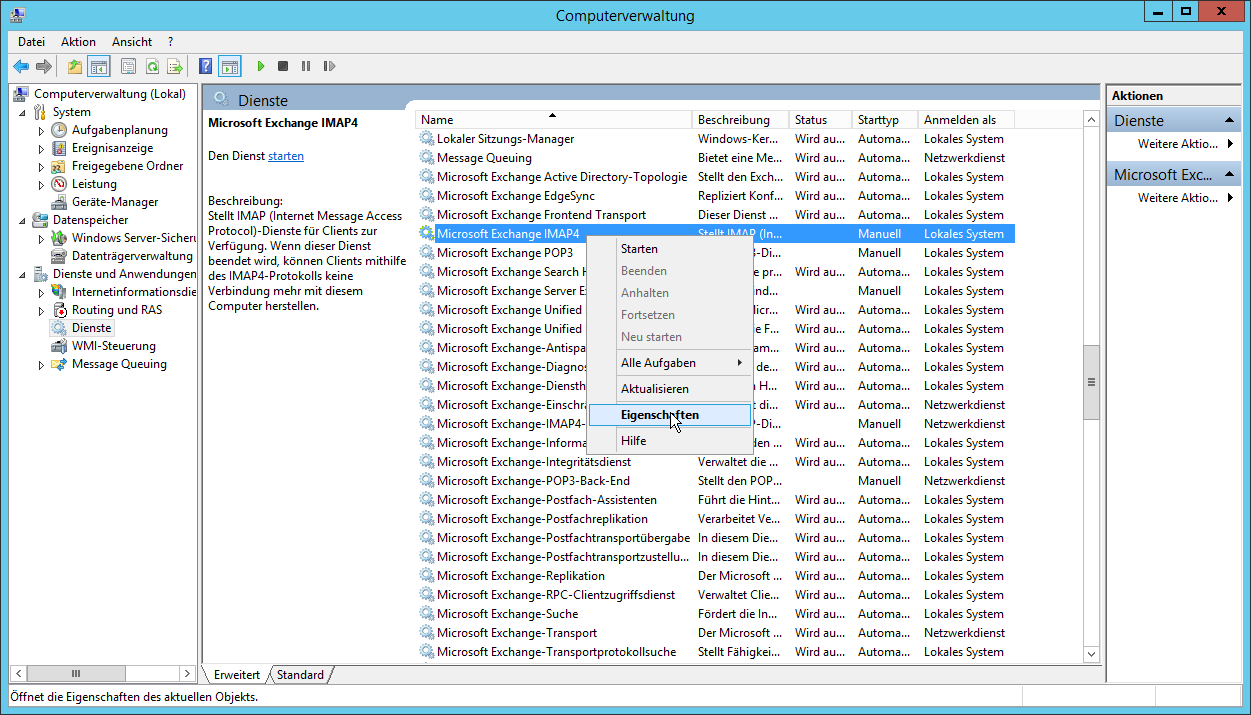
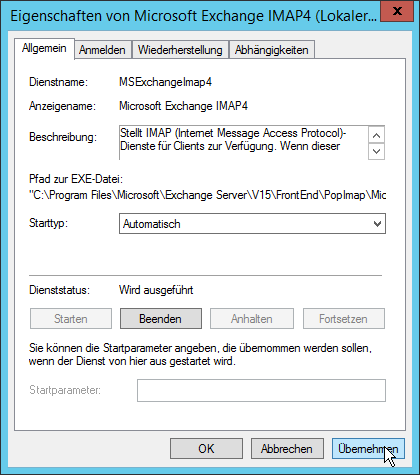
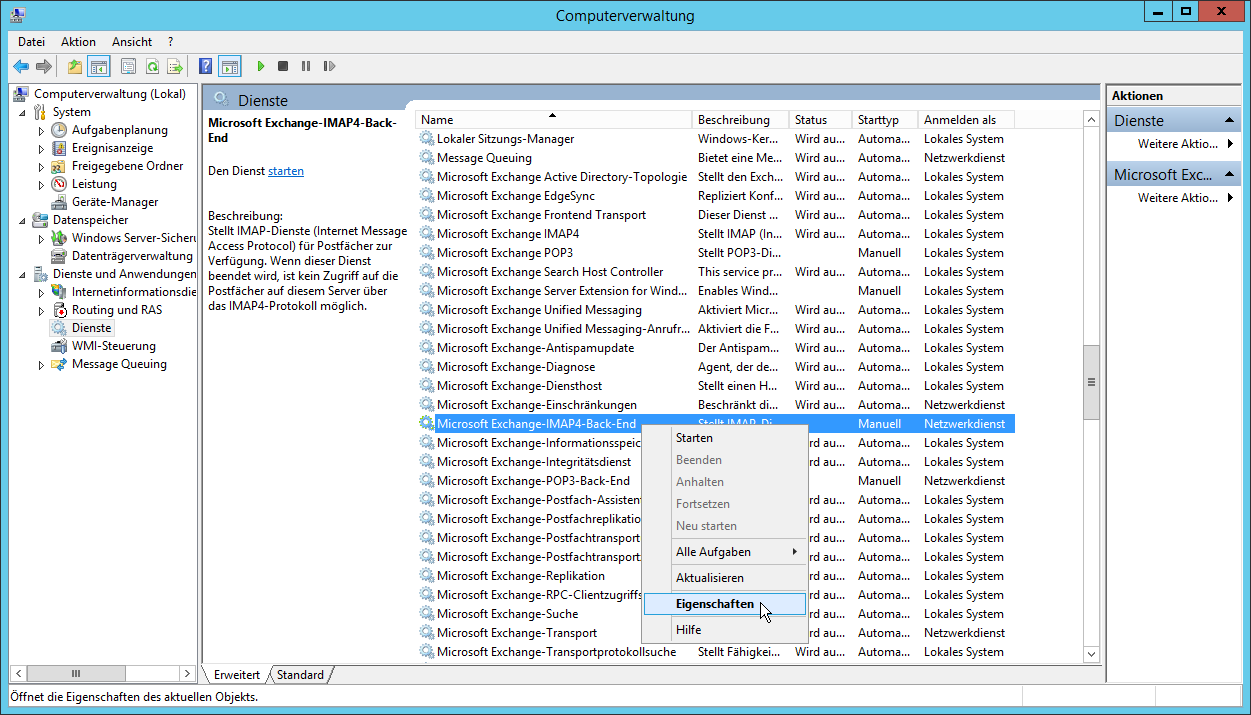
Die Microsoft Exchange Dienste IMAP4 und IMAP4-Back-End müssen zur Übernahme der Änderung der Authentifizierungsmethode neu und sollen zukünftig automatisch gestartet werden.
Wechseln sie im Server-Manager zum Tool Computerverwaltung und unter Dienste und Anwendungen in den Untereintrag Dienste.
Wählen Sie aus der Liste den Eintrag Microsoft Exchange IMAP4 und öffnen Sie das Kontextmenü durch klicken mit der rechten Maustaste auf diesen Eintrag.
Wählen Sie nun den Menüpunkt Eigenschaften.
Auf der Registerkarte Allgemein wählen sie im Dropdownmenü Starttyp den Eintrag Automatisch aus, klicken auf ![]() und abschließend auf
und abschließend auf ![]()
Die gesamte Prozedur wiederholen sie nun bei dem Dienst Microsoft Exchange IMAP4-Back-End.
Anlegen des Postfaches

Auf der Verwaltungskonsole des Exchange legen sie ein neues Postfach an, von der das UMA die E-Mails abholen kann.
Dazu wählen sie unter dem Menüpunkt Empfänger die Postfächer aus und klicken auf ![]() um ein neues Benutzerpostfach anzulegen.
um ein neues Benutzerpostfach anzulegen.
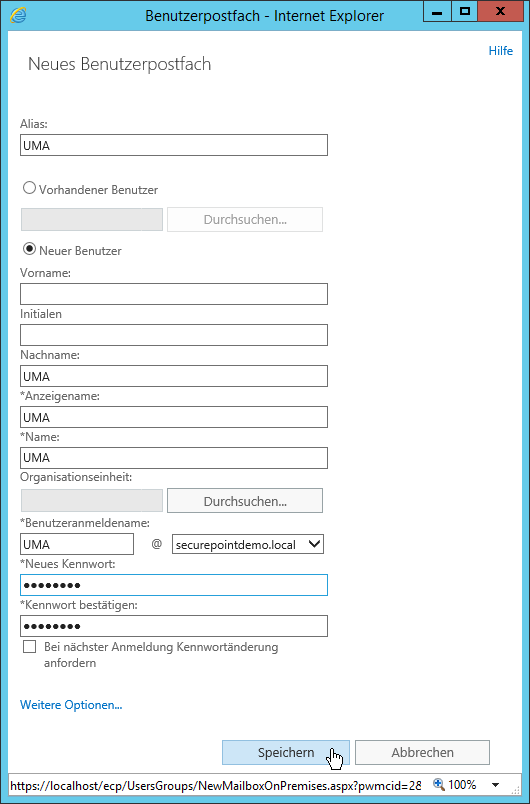
In dem nun geöffneten Fenster tragen sie nacheinander einen Alias für dieses Postfach, einen Anzeigenamen und einen Namen ein.
Weiterhin einen Benutzeranmeldenamen und ein Kennwort, dass sie in der folgenden Zeile nochmals eintragen.
Hinzufügen einer neuen Journalregel
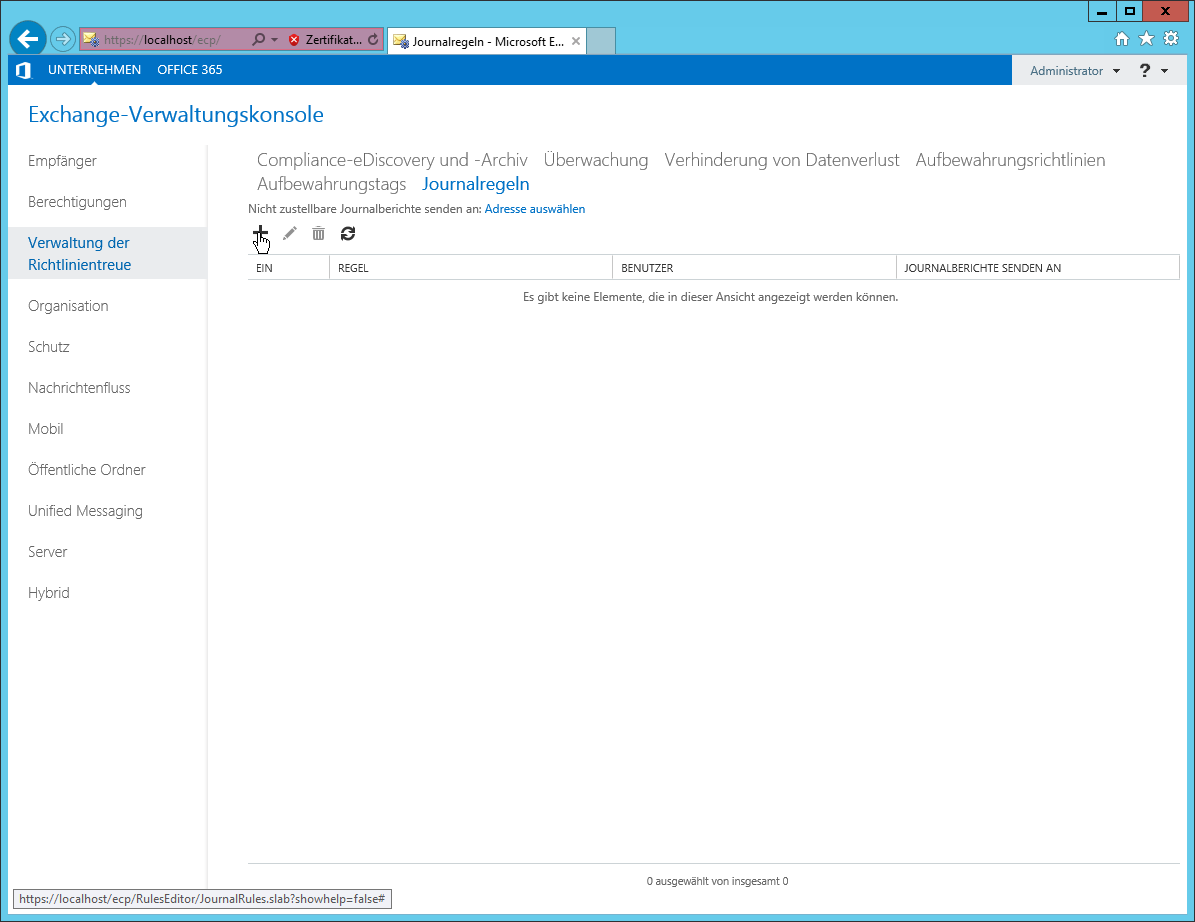
Wechseln sie jetzt in der Exchange-Verwaltungskonsole zum Menüpunkt Verwaltung der Richtlinientreue und wählen das Untermenü Journalregeln.
Mit einem klick auf den ![]() Button öffnen sie das Fenster zur Einrichtung der Journalregel.
Button öffnen sie das Fenster zur Einrichtung der Journalregel.
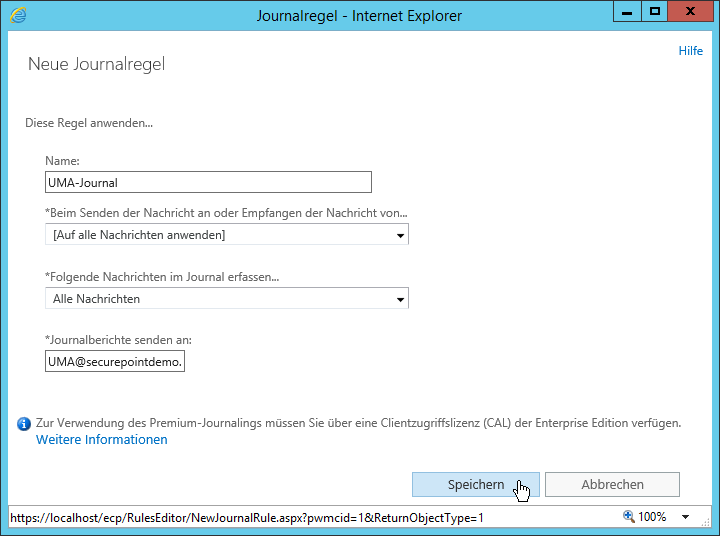
Tragen sie für die Regel einen Namen ein.
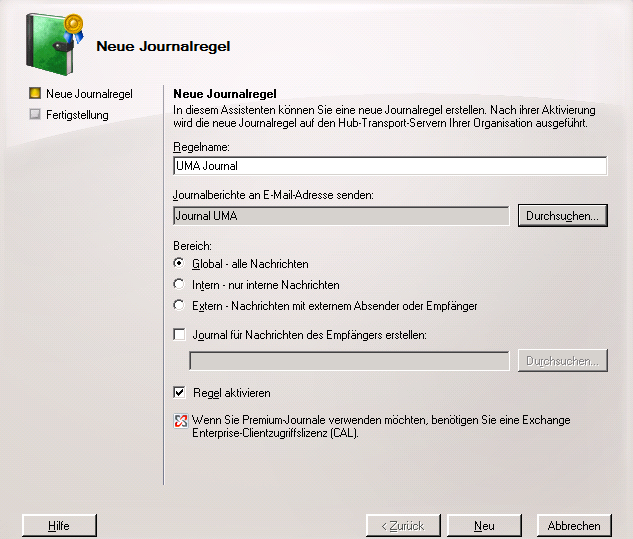
Unter „Bereich“ wird der Punkt „Global – alle Nachrichten“ ausgewählt und der Haken bei „Regel aktivieren“ gesetzt.
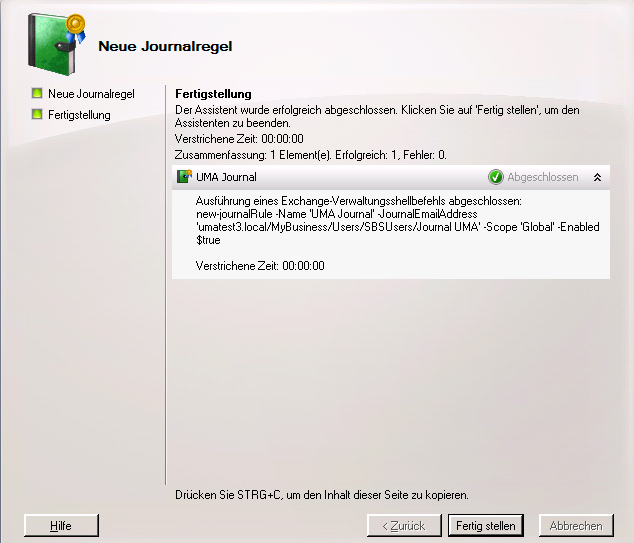
Im letzten Fenster werden noch einmal alle Einstellungen zusammengefasst.
Nach dem Kontrollieren und dem klick auf Fertigstellen ist das Hinzufügen der Journalregel abgeschlossen.
Diese Regel besagt, dass alle Nachrichten/Mails in das neu angelegte Postfach kopiert werden, wo sie nun von dem UMA via IMAP abgeholt werden können.
Abschließend kopieren sie alle bisher auf dem Mailserver gespeicherten Mails in das HUB-Konto, damit diese im Anschluss an die UMA-Anbindung von dem UMA abgeholt und archiviert werden können.